주말을 맞아 김장하러 처가댁에 다녀왔습니다.
거의 어머님이 다 준비하셨고, 며느리와 시누이(제 와이프)는 살짝 거들 뿐이었습니다^^;;
어른들은 정말 대단하시다 라는 생각을 많이 했습니다.
점심으로 김장김치와 수육에 굴 삼합으로 포식을 했는데요. 이 맛에 김장이 큰 이벤트죠.
모처럼 만난 처남과 함께 소주 한 잔 해야 하는데 기말고사를 앞둔 중3, 중2 아들들은 집에 두고 초5인 막내만 데려갔었기 때문에 점심만 먹고 돌아와야 했습니다. 다음 달 저희 집에서 연말 파티를 기약하면서 아쉬운 발길을 돌려야 했습니다.
그리고 저녁에 건강을 위해 온 식구들이 집 앞 산책길에 운동을 다녀왔습니다. 이럴 때 당연히 갤럭시 워치 5 프로로 운동 측정을 시작해야죠^^ 물론 운동 모드를 실행시키지 않아도 어느 정도 지나면 워치가 알아서 운동을 감지하기 때문에 신경 쓸 필요는 없습니다. 저희 와이프는 얼마 전 구매한 애플 워치 SE 2세대를 착용했습니다.
2022.10.10 - [사용후기] - 와이프 선물로 구입한 애플워치SE 2세대 언박싱(개봉기)
와이프 선물로 구입한 애플워치SE 2세대 언박싱(개봉기)
아이폰13미니를 사용하고 있는 와이프를 위해 사전 예약을 진행했던 애플워치 SE 2세대 실버타입이 도착했습니다. 이번 선물, 대성공입니다. 평소 전자제품에 높은 관심을 보이는 저와는 달리 저
jban.co.kr
갤럭시 워치 5 프로 관련 아래 포스팅도 참고 부탁드립니다.
2022.10.18 - [사용후기] - 갤럭시워치5 프로 '걷기' 운동 간편 실행(영상첨부)
갤럭시워치5 프로 '걷기' 운동 간편 실행(영상첨부)
갤럭시워치5 프로의 기본 워치페이스에서 걷기 모드 간편 실행을 해봤습니다. 지금 보시는 화면에서 사람 모양의 아이콘을 터치하면 3, 2, 1 카운트다운이 되며 걷기 운동 모드가 바로 실행됩니
jban.co.kr
2022.10.14 - [사용후기] - 최신 스마트워치 고민 끝, 손목 얇은 사람도 OK! 갤럭시워치5프로 사용후기


씩씩하게 파워워킹을 시작하는 우리 가족! 달리기까지는 살짝 무리이고, 보폭을 최대한 잰걸음으로 줄인 달리기 또는 파워워킹으로 운동을 진행했습니다. 어디 여행 간 것도 아닌데 아이들은 폴짝폴짝 뛰면서 참 좋아하는 모습을 보고, 굳이 어디 가지 않더라도 이렇게 가족이 함께한다는 것만으로도 아이들은 좋겠구나 라는 생각을 했습니다.

보통 걷기 운동을 하다 보면 횡단보도 앞에서 멈출 때가 있잖아요.
이때는 운동시간에 포함시키는 것이 좋을까요? 아니면 운동을 일시정지해야 좋을까요?
스마트워치를 오랫동안 착용했던 저로서는 스마트워치가 똑똑해져서 딱 운동을 할 때만 측정을 하고, 멈출 때는 멈췄으면 했는데요. 갤럭시워치5 프로가 그걸 실현시켜 줬습니다. 횡단보도 앞에 서서 몸이 움직이지 않자 바로 위 사진처럼 '자동 일시정지' 되더라고요.
화면을 보면 자동으로 운동 감지가 정지되었고, 운동 시간 4분 55초, 거리는 0.3km, 걸음수는 609로 표시되고 있습니다.
이렇게 일시정지를 해주니까 사용자도 한숨 돌릴 수 있고 좋은데, 멈춰 있는 상태에서도 운동이 계속 측정된다면 쉬기도 그렇고, '제자리걸음이라도 해야 하나?' 라는 생각이 들었거든요.

횡단보도 앞에서 일시 정지되어 있었는데, 신호가 바뀌자마자 바로 운동 측정이 재개되었습니다.
시간이 흐르면서 이런 스마트기기들이 참 똑똑해지네요!!

짜잔! 운동을 끝낸 상태의 시계 화면입니다.
운동 내역은 걷기로 총 운동시간 38분 35초, 이동 거리 2.28km, 3,981 걸음, 222kcal입니다.
이렇게 측정된 운동 내역은 아래 이미지와 같이 내 스마트폰의 삼성 헬스로 기록되어 지속적인 관리가 가능합니다.
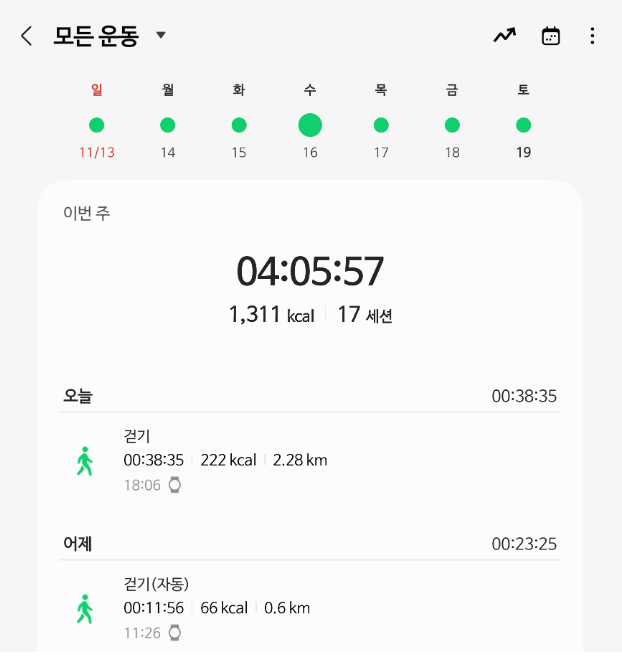
참고로 저는 갤럭시 워치 5 프로의 시계 화면은 바로 아래 이미지의 왼쪽 첫 번째와 두 번째를 사용하고 있습니다.
처음 구매했을 땐 두번째 화면이었고, 최근엔 대시보드 형태의 왼쪽 첫번째 화면을 사용하고 있습니다. 이게 은은하면서도 시인성이 좋더라고요. 오늘 운동을 할 땐 두번째 시계 화면으로 바꾼 후 시작했습니다. 사람 모양의 아이콘 보이시죠?
그걸 터치하면 바로 운동 측정이 시작되거든요. 자동 인식보다 조금이라도 더 빨리 운동을 측정할 수 있어 좋은 것 같습니다.
갤럭시워치5 프로 시계 화면 변경 방법
- 내 갤럭시 폰에서 '갤럭시 웨어러블' 앱 접속
- 메인화면에서 '시계 화면' 터치
- 원하는 시계 인터페이스 터치
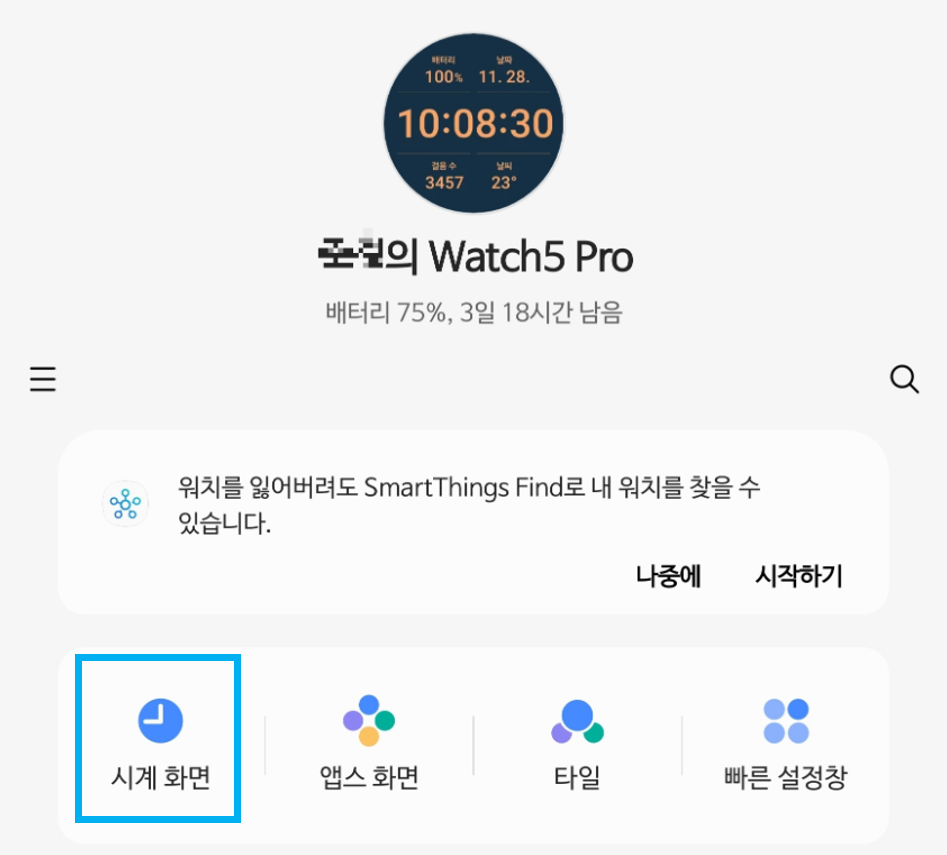
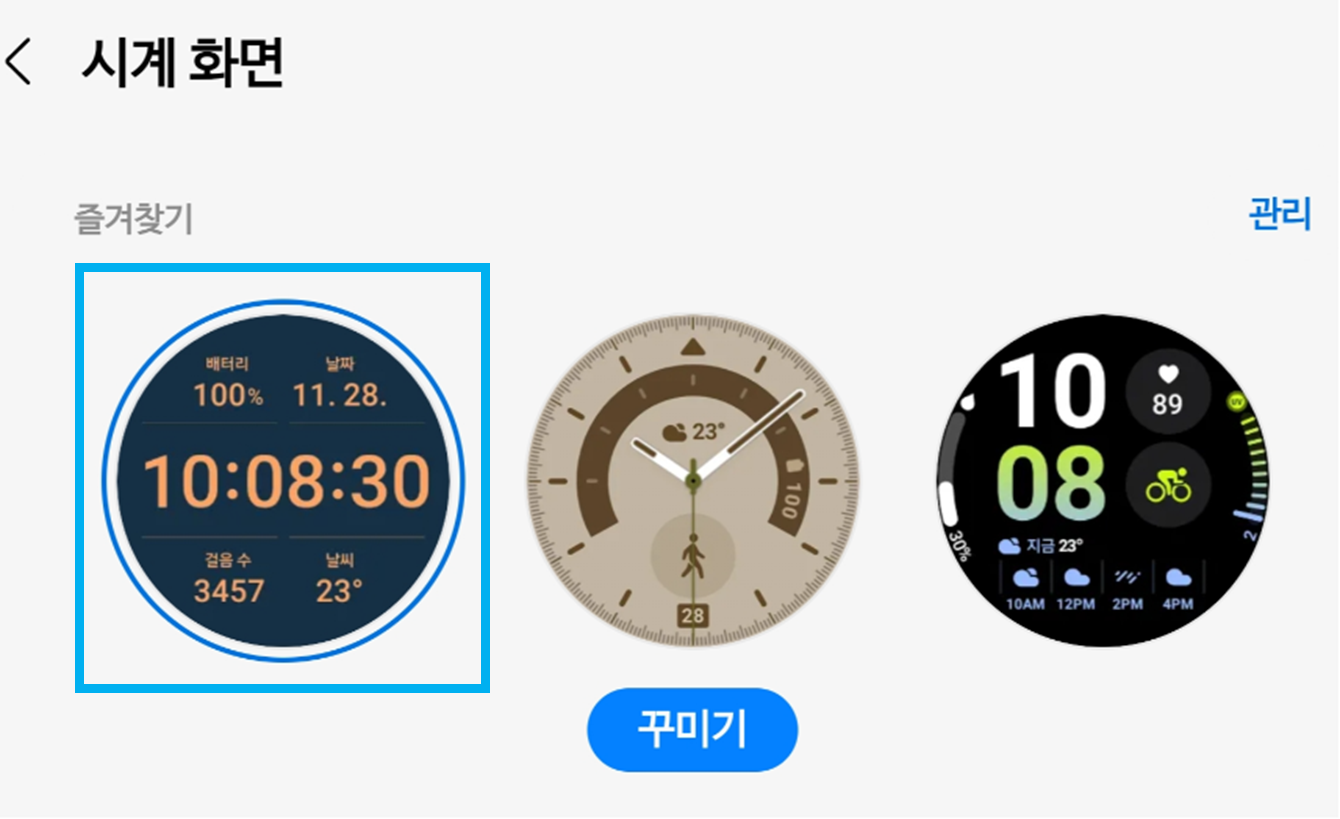
위 화면에서 그냥 내가 바꾸고 싶은 시계 화면을 터치하면 바로 변경됩니다. 스마트워치의 시계화면 변경은 워치에서 하는 게 아니고 스마트폰에서 해야 하는 점 참고 부탁드립니다. 폰에서 워치 화면을 변경하는 것은 예전 워치도 동일합니다.

네이비색 배경화면에 살구색 빛깔의 대시보드형 시계 화면입니다.
사진으로 표시되는 거보다 훨씬 은은하고 부드럽게 표시됩니다.

스마트워치에도 스마트폰처럼 Always On Display 기능이 있는데요.
해당 기능을 켰을 때 화면입니다. 배터리 소모가 조금 더 있겠지만 Always On으로 해도 우려할 만큼 배터리 소모량이 눈에 띄게 느는 것은 아닙니다. Always On으로 설정해 둬도 손목을 조금이라도 움직이면 원래 선택해 둔 시계 화면이 표시됩니다.

지난주 창덕궁 후원에 갔을 때 갤럭시 폴드 2를 반 접은 상태로 세워두고 갤럭시 워치 5 프로로 제어해서 사진을 찍은 모습니다. 자세히 보일 진 모르겠지만, 시계 화면에 피사체인 제 모습이 나타납니다. 카메라 버튼을 누르면 3초 후 촬영이 되는데요. 얼마 전 저희 회사 워크샵을 제가 주관해서 다녀왔는데요. 단체 사진 찍을 때에도 사용했던 아주 유용한 기능입니다. 스마트폰을 셀카 모드로 찍을 필요 없이 정방향으로 촬영이 가능하니까 좌/우 반전도 없고 참 좋습니다.

이건 워치 5를 처음 구매하고 한참 사용했던 시계 화면인데요. 오늘 운동 갔을 때에도 이 화면으로 바꾸고 운동을 했습니다.
한 번의 터치로 바로 설정해 둔 운동 측정이 시작되거든요. 예컨대 자전거 타기로 바꿔 놓으면 시계 화면의 아이콘이 자전거로 바뀌고, 터치 한 번으로 운동 측정이 시작됩니다.
'사용후기' 카테고리의 다른 글
| 갤럭시 워치 5 프로 Always On Display(AOD, 상시 화면) 기능, 배터리 소모 크지 않습니다! (0) | 2022.11.22 |
|---|---|
| AKG 오버이어 무선 헤드폰(K361-BT) 사용 리뷰 (0) | 2022.11.20 |
| 갤럭시워치5 프로 착용하고 일주일간 수면체크 해보기 (0) | 2022.10.29 |
| IT 개발자가 입주자 대표인 우리 아파트에서 도입한 아파트너 (0) | 2022.10.29 |
| 갤럭시워치5 프로, 배터리가 완충되면 폰으로 알림이 오네요! (0) | 2022.10.22 |




댓글